- Du kan vara inloggad på Windows 10 med en tillfällig profil på grund av skadade filer och mappar i din nuvarande användarprofil.
- Du kan försöka logga in med en annan autentiseringsmetod än den vanliga.
- För att fixa Du har loggat in med en tillfällig profil fel, se till att uppdatera ditt system.
- Om inget fungerar kan du lösa problemet genom att radera den trasiga profilen.

- Ladda ner Restoro PC Repair Tool som kommer med patenterade teknologier (patent tillgängligt här).
- Klick Starta skanning för att hitta Windows-problem som kan orsaka PC-problem.
- Klick Reparera allt för att åtgärda problem som påverkar datorns säkerhet och prestanda
- Restoro har laddats ner av 0 läsare den här månaden.
Alltsedan Windows 10
lanserades har användare klagat på att deras datorer ibland loggar in dem med en tillfällig profil. På grund av detta fel kan användare inte komma åt en serie filer på sin dator.Det verkar som om detta irriterande fel är här för att stanna, vilket tvingar användare att leta efter lösningar för att återfå full åtkomst på sina datorer.
Du har loggat in med en tillfällig profilmeddelande kan visas av olika anledningar och hindra dig från att komma åt ditt användarkonto. På tal om detta meddelande, här är några liknande problem:
- Windows 10 fastnat i tillfällig profil - Enligt användare, detta problem kan visas på Windows 10, du kan använda de flesta lösningar från den här artikeln
- Användaren fortsätter att logga in med tillfällig profil Windows 10 - Det här problemet kan uppstå på grund av ditt antivirusprogram, så se till att inaktivera det tillfälligt och kontrollera om det hjälper
- En tillfällig profil laddas - Om det finns ett problem med din profil kan du stöta på det här meddelandet på din dator. Du kan dock åtgärda problemet genom att logga in i felsäkert läge
- Du har loggat in på en tillfällig profil - Detta är en annan variant av detta fel, och för att åtgärda det behöver du bara inaktivera PIN-inloggning och kontrollera om det löser problemet
Hur kan jag åtgärda det tillfälliga profilfelet i Windows 10?
1. Utför SFC- och DISM-skanningar
- Typ cmd i sökfältet i Windows och öppna Kommandotolken som administratör.
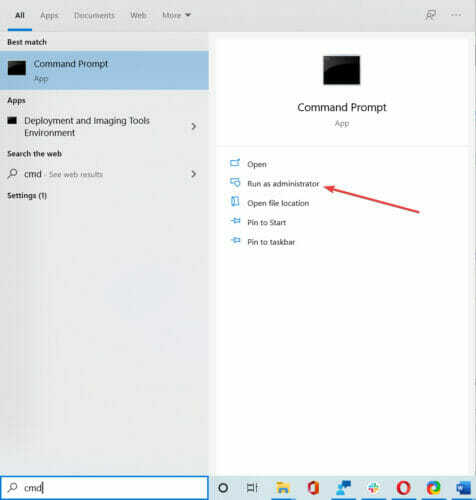
- När Kommandotolken startar, går in sfc / scannow och tryck Stiga på att köra den.
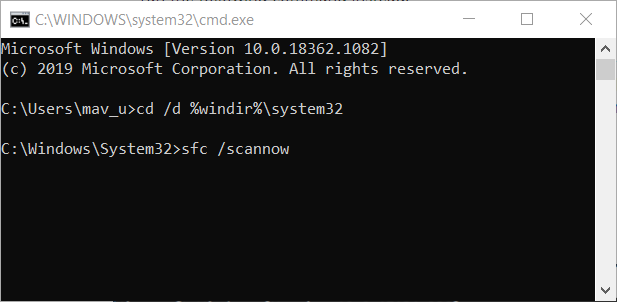
- SFC-skanning startar nu. Skanningen kan ta cirka 15 minuter, så avbryt inte den.
Ibland måste du utföra ett par skanningar för att åtgärda problemet. Om SFC orsakar problem eller kommandot stoppar innan processen är klar, kolla in det här komplett guide för att lösa problemet.
När skanningen är klar startar du om datorn och kontrollerar om problemet är löst. Om du inte kan köra SFC-skanning eller om SFC-skanning inte löser problemet måste du också köra DISM-skanning.
Du kan göra det genom att starta kommandotolken som administratör och köra följande kommando:
DISM / Online / Cleanup-Image / RestoreHealth
Skanningen kan ta cirka 20 minuter, så tålamod. Om du vill kan det vara en bra idé att utföra en SFC-genomsökning en gång till, i alla fall. När du har kört båda skanningarna startar du om datorn och kontrollerar om problemet är löst.
Ibland kan DISM misslyckas på Windows 10. Om du stöter på samma problem kan du lösa det genom att följa stegen i detta detaljerad artikel.
2. Logga in med ditt lösenord istället för din PIN-kod
- Öppna appen Inställningar och gå till Konton sektion.
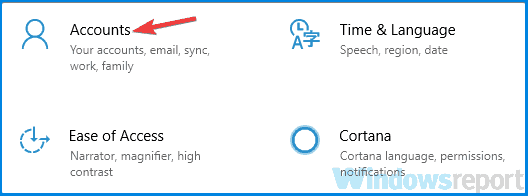
- Välj Inloggningsalternativ. I den högra rutan går du till PIN-avsnittet och klickar på Avlägsna knapp.
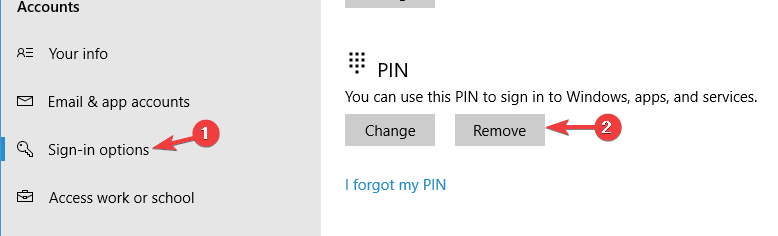
- Ange ditt kontolösenord och klicka OK.

Om du fortsätter att få Du har loggat in med en tillfällig profil meddelande kan problemet vara din inloggningsmetod. Många användare använder en PIN-kod för att logga in på Windows, men det kan leda till vissa problem.
Du kan dock åtgärda problemet genom att inaktivera PIN-inloggningen. När du har gjort det kommer din PIN-inloggning att inaktiveras och problem med en tillfällig profil bör lösas.
Om du har problem med att öppna appen Inställningar kan du ta en titt på vår dedikerad artikel för att lösa denna fråga.
3. Ta bort profilen från registret
- Logga in på datorn som en annan administratör.
- Flytta den trasiga användarprofilmappen från C: användare till en annan plats, till exempel c: Backup.
- Öppna Registerredigerare och gå till:
HKEY_LOCAL_MACHINESOFTWAREMicrosoftWindows \ NTCurrentVersionProfileList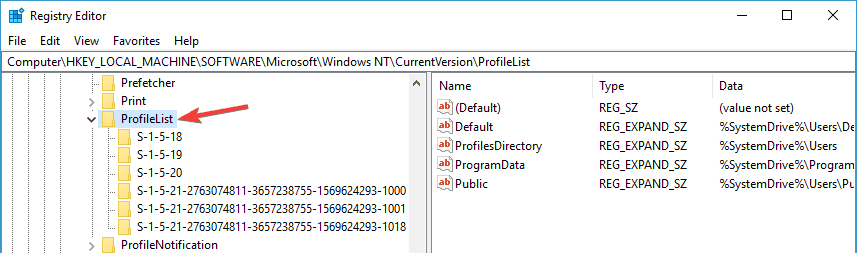
- Leta reda på mappen som har ProfileImagePath som pekar på c: användare. Det slutar vanligtvis på.tillbaka. Ta bort hela mappen.
- Starta om din dator och logga in med den berörda användarprofilen.
Ibland kan detta problem uppstå på grund av problem med ditt register. Efter att ha gjort dessa ändringar, kontrollera om problemet kvarstår.
Kan du inte komma åt registerredigeraren? Kolla in den här guiden och lös problemet snabbt.
4. Uppdatera platsen
- Gå till Den här datorn, och högerklicka på Dokument.

- Klicka på Egenskaper, välj sedan Plats flik.
- Klicka på Hitta målet.

- Leta reda på katalogen där du har dina filer och klicka en gång på den.
- Klicka på till höger om kataloglistan högst upp i File Explorer. En text med katalogens plats visas.
- Kopiera den här platstexten C: Användardokument (YourUser) och stäng File Explorer.
- Klistra in platstexten i fältet precis ovanför knapparna> klicka på Apply
- Starta om din dator.
När din dator är online igen, kontrollera om du är inloggad med din vanliga användarprofil eller fortfarande med en tillfällig. Om detta inte hjälpte dig, gå till nästa lösning.
5. Uppdatera ditt system
- Tryck Windows Key + I för att öppna appen Inställningar.
- Gå till Uppdatering och säkerhet sektion.

- Klicka nu Sök efter uppdateringar knapp.

Kör en systemskanning för att upptäcka potentiella fel

Ladda ner Restoro
PC reparationsverktyg

Klick Starta skanning för att hitta Windows-problem.

Klick Reparera allt för att lösa problem med patenterade tekniker.
Kör en PC Scan med Restoro Repair Tool för att hitta fel som orsakar säkerhetsproblem och avmattningar. När skanningen är klar kommer reparationsprocessen att ersätta skadade filer med nya Windows-filer och komponenter.
Om du fortsätter att få Du har loggat in med en tillfällig profil meddelande kan du kanske lösa problemet genom att installera de senaste uppdateringarna.
Windows söker nu efter tillgängliga uppdateringar och laddar ner dem i bakgrunden. Starta om datorn efter att du har laddat ner uppdateringarna för att installera dem och kontrollera om problemet är löst.
Kan du inte uppdatera Windows 10? Kolla in den här guiden som hjälper dig att lösa dem på nolltid.
6. Kontrollera ditt antivirusprogram

Enligt användare kan ditt antivirus ibland störa ditt system och orsaka det Du har loggat in med en tillfällig profil meddelande visas.
Flera användare rapporterade dock att de fixade problemet helt enkelt genom att avinstallera deras antivirusprogram. Enligt dem orsakades frågan av Avast.
Efter att ha tagit bort det löstes problemet helt. Tänk på att ibland andra antivirusverktyg kan orsaka detta problem, så du kan behöva ta bort dem för att lösa problemet.
Om du vill bli av med ditt antivirusprogram, kolla in det denna steg-för-steg-guide om du är Norton-användare.
McAffee är en annan antiviruslösning som används av många. Om du befinner dig i den här situationen, kolla in vår detaljerad guide om hur man tar bort den.
Om du åtgärdade problemet genom att ta bort ditt antivirus kan det vara en bra tid att överväga att byta till en annan antiviruslösning.
Det finns många fantastiska antivirusverktyg på marknaden, men vi rekommenderar att du använder en programvarutestad lösning som säkert inte kommer att generera problem för din dator.
Verktyget vi rekommenderar dig att installera erbjuder utmärkt skydd, och det kommer inte att störa ditt system, så se till att prova det.
⇒Skaffa BullGuard
7. Gå till felsäkert läge
- Öppna appen Inställningar och gå till Uppdatering och säkerhet sektion.

- Gå till Återhämtning avsnitt i den vänstra rutan. I den högra rutan klickar du Starta om nu knappen in Avancerad start sektion.
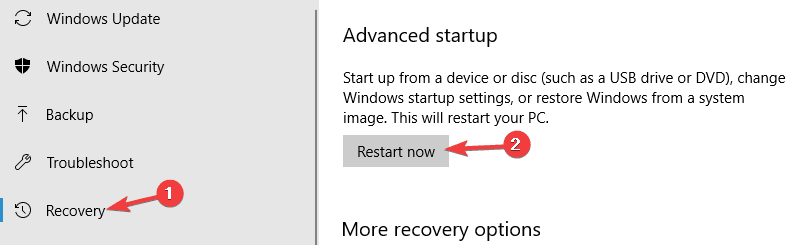
- Du får tre alternativ. Välja Felsök> Avancerade alternativ> Startinställningar. Klicka på Omstart knapp.

- När din dator har startats om visas en lista med alternativ. Välj vilken version av felsäkert läge som helst genom att trycka på lämplig knapp på tangentbordet.

Flera användare rapporterade att de fixade Du har loggat in med en tillfällig profil fel helt enkelt genom att gå in i felsäkert läge.
När du väl har gått in Säkert läge, använd den i några minuter. Starta om datorn nu och problemet med felsäkert läge löses helt. Som du kan se är detta en enkel lösning, så var noga med att prova den.
Vi hoppas att en av dessa lösningar fungerar för dig. Om du har stött på en lösning som vi inte listade i den här artikeln, berätta mer om din erfarenhet i kommentarsektionen nedan.
Lämna också några andra frågor du kan ha och vi kommer säkert att ta en titt.
 Har du fortfarande problem?Fixa dem med det här verktyget:
Har du fortfarande problem?Fixa dem med det här verktyget:
- Ladda ner detta PC-reparationsverktyg betygsatt Bra på TrustPilot.com (nedladdningen börjar på den här sidan).
- Klick Starta skanning för att hitta Windows-problem som kan orsaka PC-problem.
- Klick Reparera allt för att lösa problem med patenterade tekniker (Exklusiv rabatt för våra läsare).
Restoro har laddats ner av 0 läsare den här månaden.
Vanliga frågor
För att lösa problemet rekommenderar vi att du använder vår guide om hur du åtgärdar det tillfälliga profilfelet när du loggar in på Windows 10.
Med tillfälliga användarprofiler kan du använda en dator utan att ha din information lagrad på den. Du kan också använda dessa bästa specialiserade verktyg från tredje part för exakt samma syfte.
Om du har tagit bort en användare men fortsätter att dyka upp igen kan du kolla in vår lösningar för att helt ta bort ett borttaget konto.
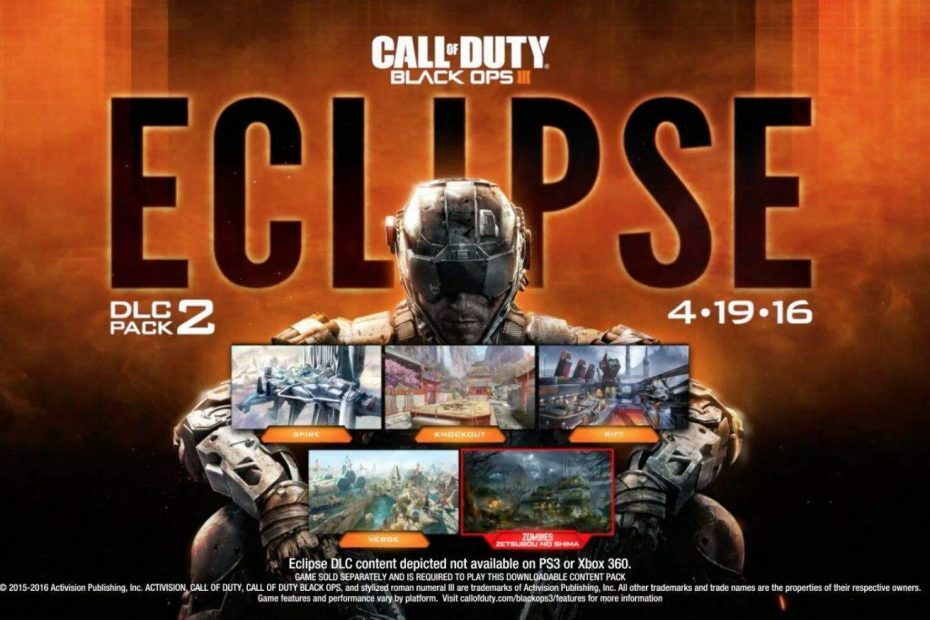
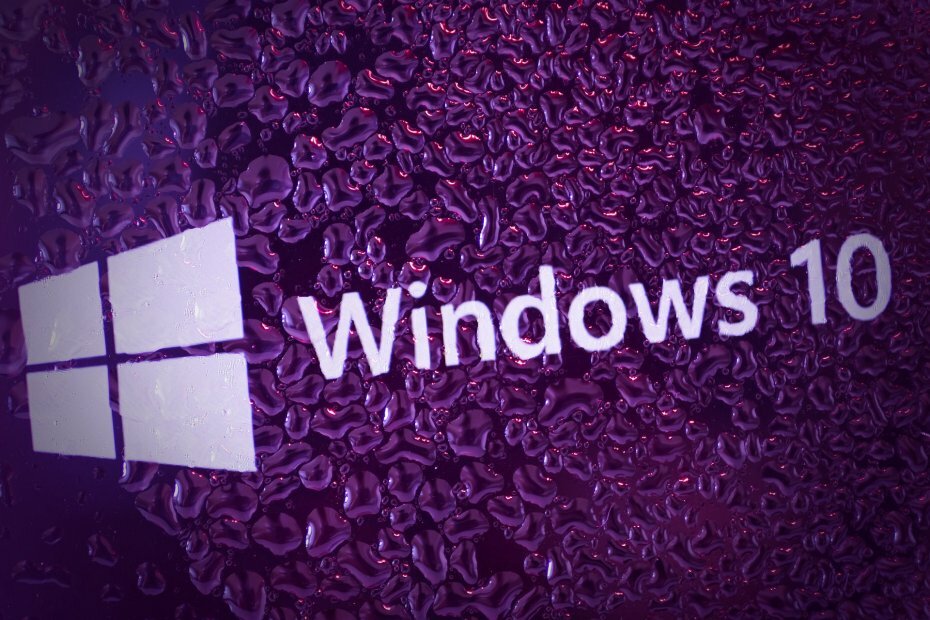
![KORRIGERA: VirtualBox avinstallerar den här appen nu [Full Guide]](/f/a4fd6c26407b059855cd84ab7427f9ac.jpg?width=300&height=460)